Можливо, ви зіткнулися з періодичним спливаючим вікном на iPhone з проханням ввести пароль облікового запису Apple. Навіть після введення правильного пароля він знову з'являється і знову запитує пароль! Ось повний посібник із вирішення цієї проблеми та запобігання її появі.
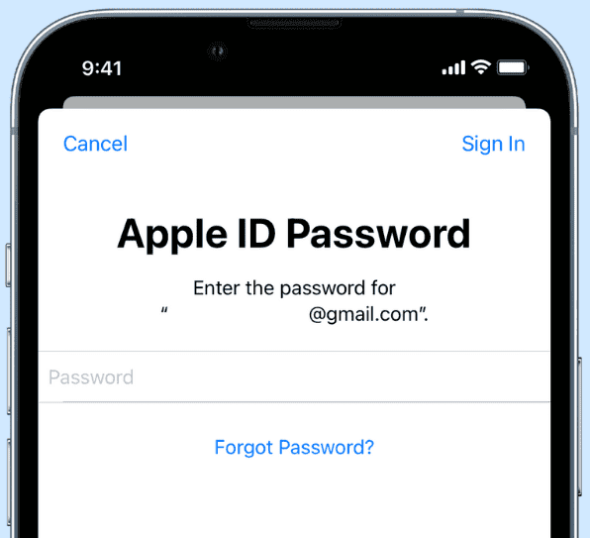
Причини частого появи вікна введення пароля облікового запису Apple
◉ Після того, як ви ввійдете на свій пристрій за допомогою iCloud або облікового запису Apple, він працює тихо у фоновому режимі, але якщо ви бачите часте спливаюче вікно посередині екрана пристрою або в налаштуваннях, це може бути пов’язано з наступними причинами:
◉ Ви нещодавно змінили пароль свого облікового запису Apple в Інтернеті або на одному зі своїх інших пристроїв, тому вам буде запропоновано ввести новий пароль на всіх ваших пристроях і службах, таких як App Store тощо.
◉ Виникла тимчасова помилка або помилка програмного забезпечення. Можливо, ви використовуєте старішу версію iOS, watchOS або macOS, і це трапляється часто й часто і заважає на старіших системах.
◉ Триває завантаження програми, книги чи іншого придбаного предмета, яке потім призупиняється або не вдається і час від часу вимагає вашої автентифікації, щоб перезапустити або відновити завантаження.
◉ Ви нещодавно змінили дані свого облікового запису Apple, такі як електронна адреса або номер телефону, таємні запитання, адреса тощо, а потім на інших пристроях з таким самим зміненим обліковим записом Apple вам постійно з’являються запити.
◉ Виникла проблема з налаштуваннями iCloud.
◉ iMessage або FaceTime мають проблеми з активацією.
◉ У розділі App Store або iTunes на macOS Mojave та попередніх версіях є тривалі завантаження програм.
Як запобігти повторним запитам пароля облікового запису Apple
Ці рішення зосереджені на пристроях iOS, але вони ідеально працюють на iPad, Apple Watch і Mac. Ми почнемо з основних рішень, і якщо ваша проблема вирішена, це нормально, інакше поступово переходьте до інших рішень. І, дасть Бог, ваша проблема буде вирішена, а саме:
Уважно введіть правильний пароль облікового запису Apple
Ми знаємо, що ви вводили пароль свого облікового запису Apple кілька разів; Однак спливаюче вікно продовжує з’являтися. Але спробуйте ще раз, цього разу обережно. Іноді, навіть якщо ви введете неправильний пароль, ви не побачите його як неправильний, спливаюче вікно просто зникне наразі та повернеться знову, тому виконайте наступне:
◉ Відкрийте програму Notes, введіть пароль облікового запису Apple і скопіюйте його, щоб переконатися, що він правильний.
◉ Відвідайте веб-сайт iCloud.com У вашому веб-переглядачі, і якщо ви використовуєте Safari, він покаже вам швидший спосіб увійти за допомогою Face ID, Touch ID або пароля пристрою замість пароля облікового запису Apple. Не роби цього. Скоріше вставте свій пароль вручну або скористайтеся будь-яким іншим браузером, таким як Google Chrome або Firefox. Якщо ви можете ввійти, це означає, що ви знаєте правильний пароль облікового запису Apple, а потім скористайтеся цим паролем, коли знову з’явиться спливаюче вікно, потім перейдіть до «Налаштування», торкніться «Оновити налаштування Apple ID», а потім «Продовжити» і введіть свій пароль .
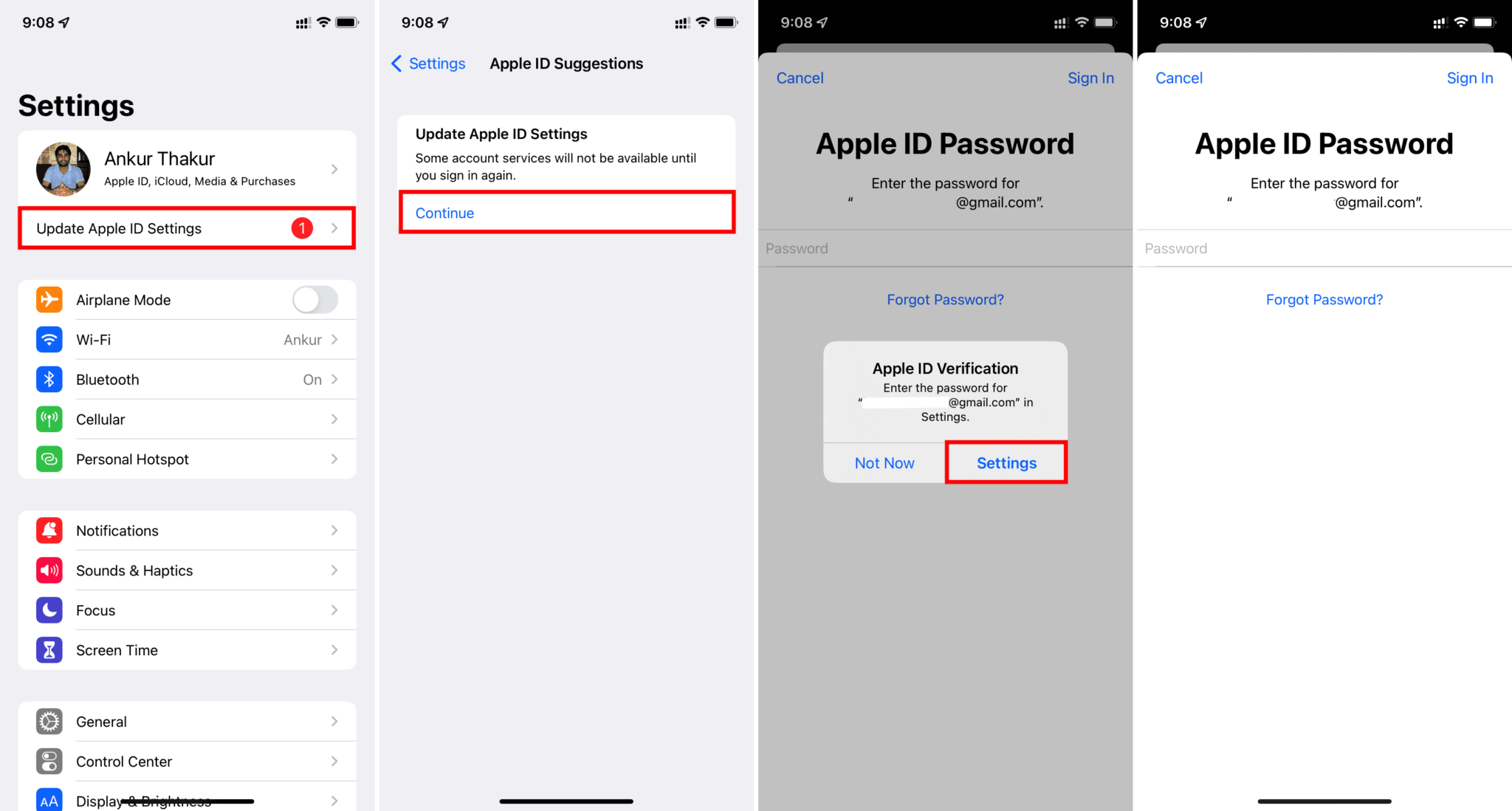
◉ Переконайтеся, що пароль перевірено за допомогою коду підтвердження, надісланого на інші ваші пристрої Apple, або за допомогою текстового повідомлення чи дзвінка.
Закрийте всі програми
Інше рішення, яке можна спробувати, перш ніж рухатися вперед, — примусово закрити всі програми на вашому iPhone, і існує невелика ймовірність, що спливаюче вікно не з’явиться.
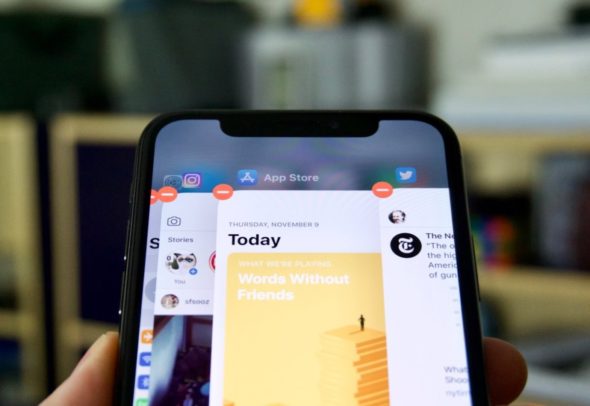
Перезавантажте iPhone
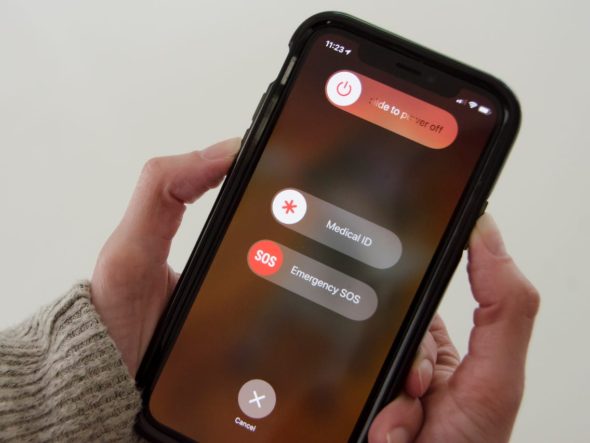
Іноді після введення правильного пароля облікового запису Apple аутентифікація проходить успішно, але через тимчасову помилку ваш iPhone може не думати про це і продовжувати запитувати пароль вашого облікового запису Apple. Щоб виправити це, вимкніть iPhone, зачекайте хвилину, а потім увімкніть його знову.
Примусово перезавантажте iPhone
Якщо просте перезавантаження не вирішить проблему, подумайте, що її може вирішити примусове перезавантаження. Щоб примусово перезавантажити iPhone:
Для iPhone 8 і новіших версій
Натисніть і утримуйте кнопку збільшення гучності один раз і відпустіть, потім кнопку зменшення гучності один раз і відпустіть, потім натисніть і утримуйте кнопку живлення, поки не побачите логотип Apple.
Для iPhone 7 і 7 Plus
Натисніть і утримуйте разом кнопки зменшення гучності та живлення, поки iPhone не вимкнеться і не побачите логотип Apple.
Для iPhone 6 та попередніх пристроїв iPhone
Натисніть і утримуйте кнопку «Додому» та кнопку живлення разом, доки iPhone не вимкнеться і не побачите логотип Apple.
Перевірте стан системи Apple
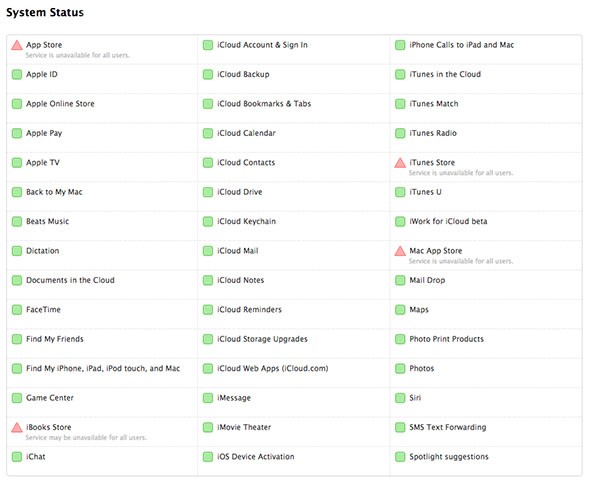
Цілком можливо, що виною є не ви, а Apple. Йти до Сторінка стану системи Apple Переконайтеся, що поруч із App Store, Apple ID, обліковим записом iCloud, логіном, iTunes Store тощо з’являється зелена крапка. І якщо крапка іншого кольору з’являється жовтою або червоною, ви не можете нічого зробити, крім як почекати кілька годин, поки Apple це виправить.
Оновіть усі програми
![]()
Щоб оновити всі програми, перейдіть до App Store на головному екрані та виберіть Оновлення, а потім торкніться Оновити все.
Оновіть iOS
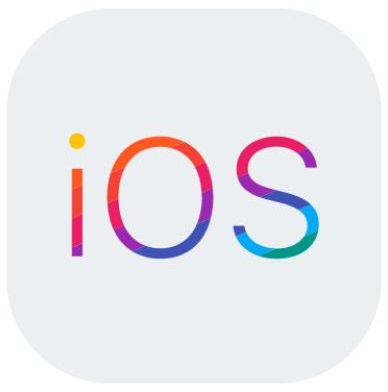
Якщо ви користуєтеся старішою версією iOS, важливо переконатися, що на ній встановлено останню версію, перейдіть у Налаштування, потім Загальні, потім Оновлення програмного забезпечення, щоб завантажити та інсталювати останню версію iOS. Це може вирішити проблему підказок пароля облікового запису Apple та інші проблеми.
Припиніть запитувати паролі для безкоштовного завантаження
Вам не потрібно вводити пароль облікового запису Apple під час завантаження безкоштовної програми, і ви можете припинити це, зберігши пароль облікового запису Apple для безкоштовного завантаження:
◉ Перейдіть до Налаштувань і торкніться свого імені вгорі.
◉ Натисніть на параметри паролів для медіа та покупок.
◉ Припиніть запитувати пароль.
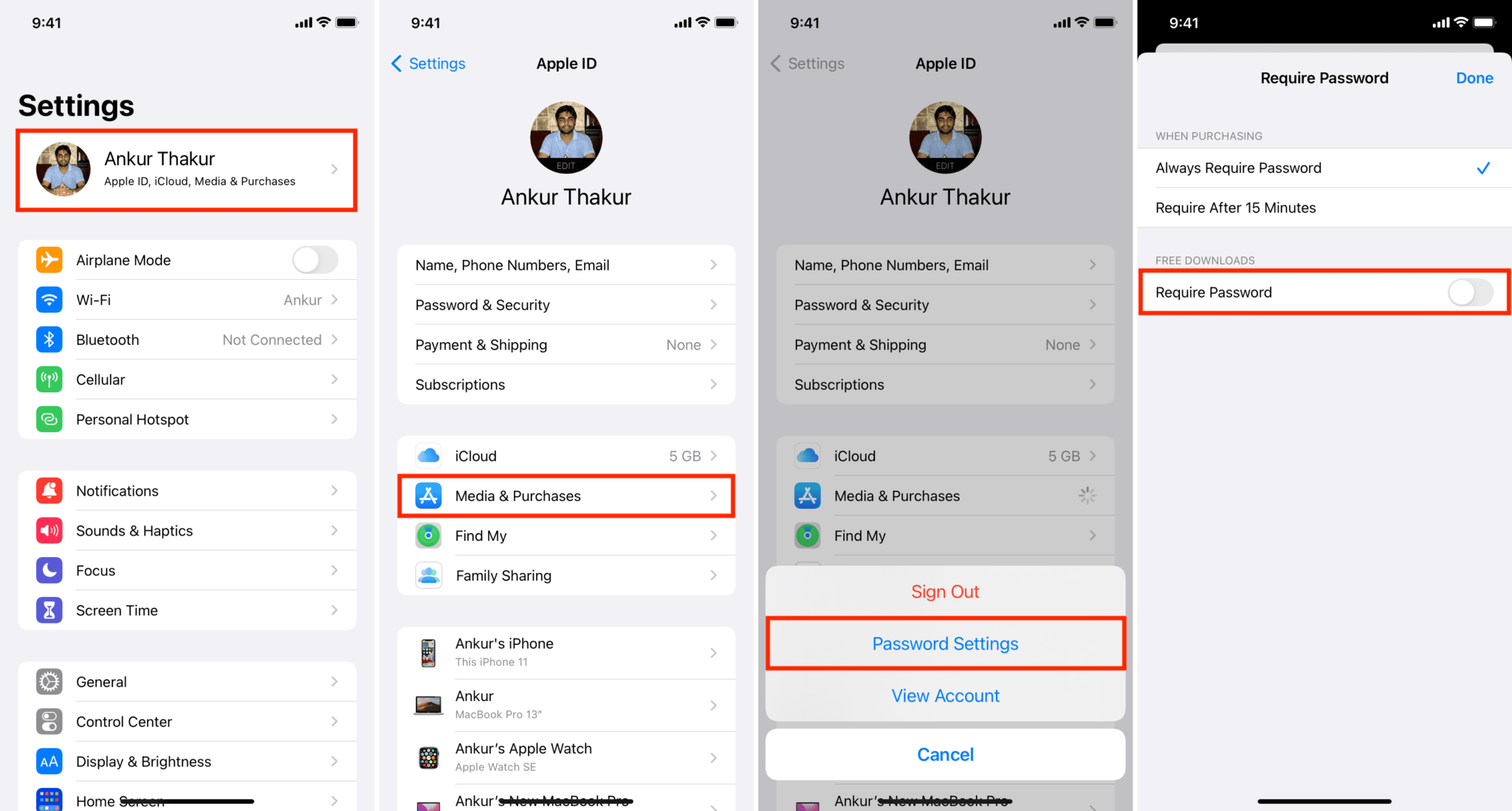
Призупиніть використання свого обличчя або відбитка пальця для App Store або iTunes
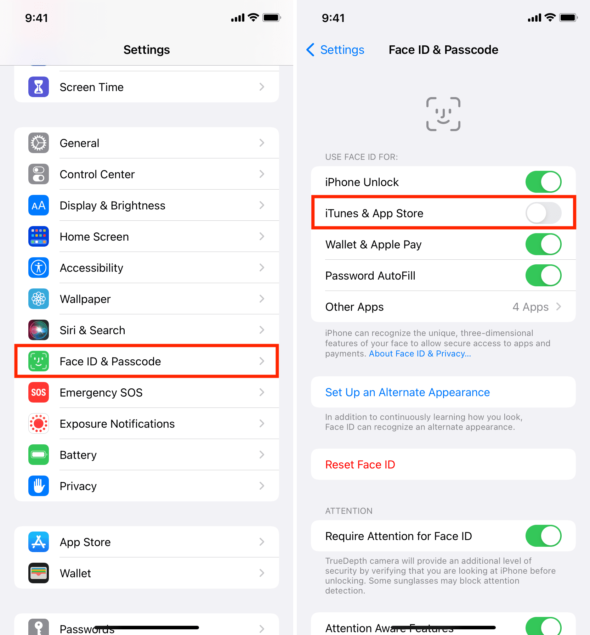
Користувач на форумі Apple припустив, що це рішення працює для нього.
◉ Відкрийте Налаштування та торкніться Face ID або Touch ID і код доступу.
◉ Введіть пароль свого пристрою, а не пароль облікового запису Apple.
◉ У розділі Використовувати Face ID або Touch ID для вимкніть App Store і iTunes.
Тепер перезапустіть свій iPhone, і спливаюче вікно більше не турбуватиме вас. Через деякий час ви можете виконати наведені вище дії, щоб знову ввімкнути Face ID або Touch ID для покупок медіа та програм.
Вимкніть служби локації
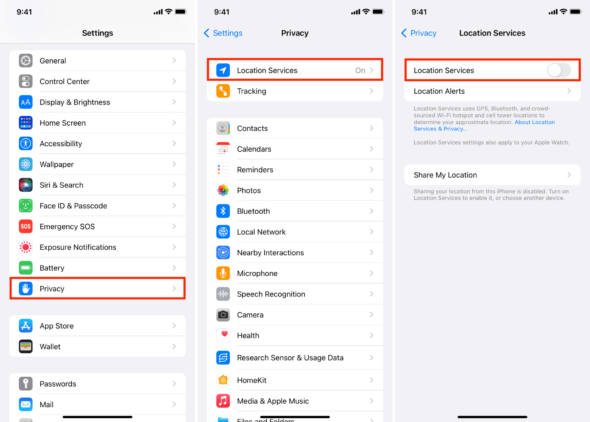
◉ Перейдіть до Налаштувань і натисніть Конфіденційність.
◉ Натисніть Служби локації та вимкніть їх.
◉ Залиште його на деякий час заблокованим, а коли ви побачите спливаюче вікно із запитом на пароль облікового запису Apple, введіть його. І через деякий час, якщо він знову не запитує пароль, виконайте наведені вище дії, щоб увімкнути місцезнаходження, оскільки це необхідно для багатьох програм і служб, таких як Uber, доставка їжі, погода, нагадування тощо.
Вимкніть екранний час
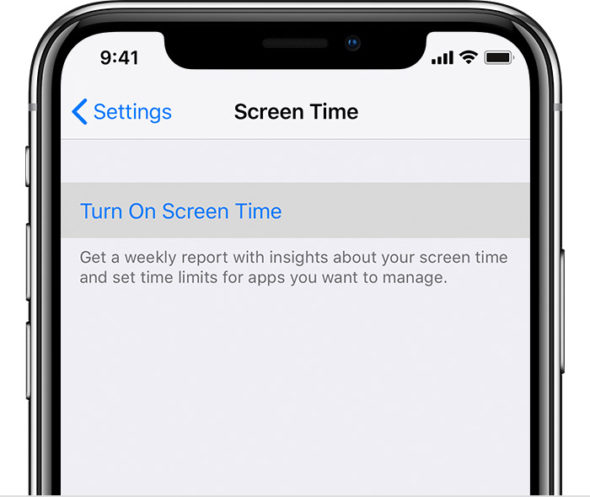
Це ще одне рішення, запропоноване кількома користувачами:
◉ Відкрийте «Налаштування» та торкніться «Час екрана» та вимкніть його.
◉ Якщо ви не знаєте пароль Screen Time, ви можете скинути його, або хтось налаштував Screen Time, і в такому випадку попросіть його тимчасово вимкнути його.
Тимчасово вимкніть iMessage та FaceTime
Перейдіть до Налаштувань - Повідомлення та FaceTime і якщо iMessage і FaceTime не активовано належним чином або застрягли на екрані активації, вимкніть їх. Потім перезапустіть iPhone, і якщо він більше не просить вас ввести пароль облікового запису Apple, ви можете увімкнути iMessage і FaceTime.
Вийдіть зі свого облікового запису Apple і ввійдіть знову
Це майже надійний спосіб вирішити цю проблему, оскільки він включає два кроки, які тимчасово видаляють контакти, календарі та інші речі з вашого пристрою.
Змініть пароль облікового запису Apple
Після зміни пароля облікового запису Apple вам потрібно буде оновити новий пароль на всіх пристроях і службах Apple. Це може бути клопоту. Але якщо жодне з наведених вище рішень не працює для вас, подумайте про зміну поточного пароля. Після цього перезавантажте iPhone і, коли він запитає пароль облікового запису Apple, введіть новий пароль.
Скинути налаштування мережі
Це одне з корисних налаштувань, яке багато разів допомагало у вирішенні подібних проблем. Для цього перейдіть до Налаштування - Загальні - Передача або Скидання iPhone - Скидання.
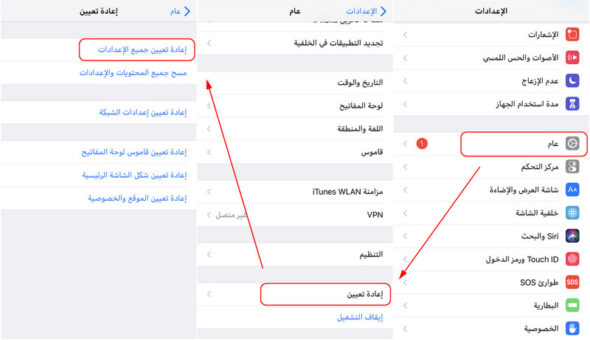
Очистити всі налаштування
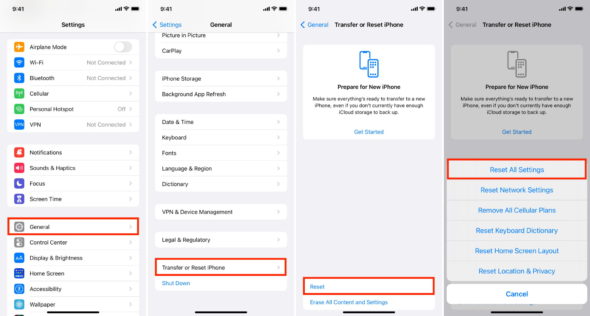
Якщо скидання мережі не працює для вас, виконайте приблизно ті самі дії, щоб скинути всі налаштування. Після цього всі налаштування, які ви змінили, повернуться до стану за замовчуванням. Швидше за все, це вирішить проблему з паролем облікового запису Apple. Але після цього вам доведеться витратити багато часу на налаштування iPhone так, як ви хочете.
Зауважте, що це не видалить особисті дані, такі як програми, музика, відео, фотографії, файли тощо.
Резервне копіювання та відновлення вашого iPhone
Це остаточне рішення, до якого ми вдаємося після впровадження всіх рішень і проблема не була виправлена, що ми робимо відновлення iPhone з останньою версією за допомогою комп’ютера або Mac.
Зв’яжіться зі службою підтримки Apple
Нарешті, якщо вам нічого з перерахованого вище не допомогло, ви можете зв’язатися зі службою підтримки Apple і запитати їх, чи є якісь конкретні проблеми з вашим обліковим записом Apple або вашим пристроєм, і вони допоможуть вам відповідно.
Джерело:

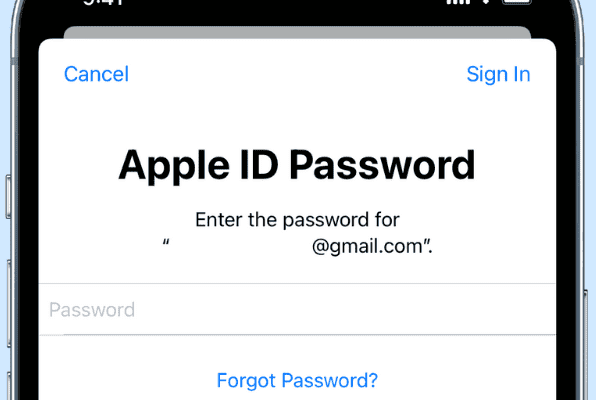
Я насправді зіткнувся з цією проблемою, коли купив новий пристрій і передав дані зі старого, потім з'являється це повідомлення і я намагаюся ввести код два-три дні, а потім приймає код і повідомлення зникає, я звик тому дякую, що підняли тему
Дуже корисна і вичерпна стаття. Я навіть помістив її в моїх улюблених статтях, з яких я втратив попередні статті, які віддав перевагу. Він просто без причини зник з моїх улюблених
Якщо всі ці рішення не працюють, викиньте свій телефон у вікно, позбудьтеся його та купіть інший. Дякую, брате мій. Душа матері рішень виникла, не залишивши нічого позаду, не згадавши про це.
شكرا لكم
👍🏼
Чесно кажучи, великі зусилля і дуже висока координація інформації. Я не можу тобі подякувати. Сподіваюся, з вашого дозволу вам буде надано можливість підписатися на програму або вирішувати час від часу випити чашечку кави.
Чи є рішення проблеми, я час від часу отримую повідомлення від Google про введення пароля, ніби хтось намагається отримати доступ до мого облікового запису...
Дякую, пане Махмуд, цінна і чудова тема.
Насправді це вікно з’являється більше одного разу на моїй старій версії MacBook Pro 2012
????